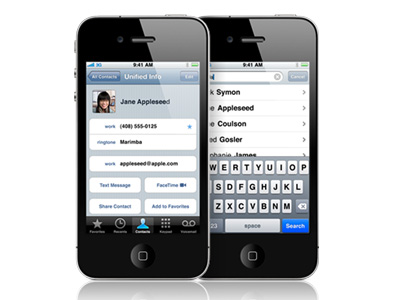
最近有不少 iPhone 使用者的聯絡人資料憑空消失,雖然尚不確定事發的主因為何,但恐怕與某些即時通訊 App 衝突有關。重要的是如果你的 iPhone 平時有做好備份,都有機會將聯絡人救回來;如果你從沒備份過,本篇也教你幾種備份聯絡人的方法。
快速目錄:
- 備份 iPhone 通訊錄方法
- 聯絡人備份 App 推薦
最近許多 iPhone 使用者都遇上通訊錄消失的神奇事件,問題較集中在 iPhone 4S 以前機種、搭配 iOS 5 系統的使用者身上(但也有一些 iPhone 5 及 iOS 6.1 使用者遇到相同問題),同時這些使用者多半都沒開啟 iCloud 備份。Apple 對此並未發出任何聲明。
不少人認為問題可能發生在某些即時通訊 App 上,因為即時通訊 App 都會連動 iPhone 聯絡人資訊,很有可能是某個步驟出錯,導致 iPhone 聯絡人跟著被清空。許多人反應是在 WhatsApp、LINE 當掉閃退後,聯絡人也跟著消失。
養成手機備份的好習慣,就能救回通訊錄
如果你的連絡人是先有透過 iCloud 備份、連接 iTunes 做過備份的人,或是第三方廠商進行備份動作,那麼恭喜你,可以透過還原的動作把連絡人取回來;如果你沒做過任何備份的動作,那真的就是砍掉重練了,只能一筆筆重新輸入聯絡人了。趁這次機會,趕快學習如何備份 iPhone 通訊錄吧。
iCloud 雲端備份:最簡單快速的備份方案
Apple 推出的 iCloud 雲端空間,提供了完整的備份功能,對於不喜歡連接電腦進行備份的使用者,算是相當簡單的懶人功能。iCloud 也可以手動選擇要備份的內容,如郵件、聯絡資訊、行事曆、提醒事項等。
使用者只要進入「設定」→「iCloud」(第一次使用請輸入 Apple ID 登入),將「連絡資訊」啟動後,按下方的「儲存與備份」選項並啟動「iCloud備份」,即可完成 iCloud 備份聯絡人動作。如果使用者先前有開啟過 iCloud 備份聯絡人,就可快速透過開啟 iCloud 將聯絡人撈回來。

▲選擇「設定」→「iCloud」。

▲第一次使用前,得先輸入 Apple ID 和密碼。接著將「連絡資訊」啟動,再選擇下面的「儲存與備份」。

▲啟動「iCloud備份」,即可進行 iCloud 備份聯絡人動作。

▲備份完成後,在聯絡資訊左上角「群組」中,可看見 iCloud 的選項。
iTunes 電腦備份:備份最全面
如果嫌 iCloud 免費空間只有 5GB 不敷使用,或是有許多音樂檔要手動管理的使用者,應該比較中意透過iTunes 進行備份。iTunes 備份也是所謂的完整備份,包含音訊、App、照片、通訊錄等你想的到的內容都會一併備份,對於將來要升級 iPhone 也很方便。
使用者只要將 iPhone 與電腦連接後,開啟 iTunes 按下右上角的 iPhone 圖示,接著在「備份」選項中的自動備份選擇「這部電腦」(選擇 iCloud 會停止電腦端的備份),並按下「立即備份」即可。如果想要回復,就是按下「回復備份」,一樣相當簡單。

▲iTunes 提供全面的備份方案。

▲在自動備份選項中,選擇「這部電腦」,即可將 iPhone 完整備份在電腦中。

▲按下「立即備份」即可開始備份。
將連絡人存在 Google:跨平台也好用
除了 Apple 提供上述兩種連絡人備份方式,如果你是 Google 服務愛好者,也可以選擇將連絡人儲存在 Google 通訊錄中(想透過網頁觀看的人,可開啟 Gmail 網頁然後在「Gmail」下拉式選單選擇「通訊錄」),再透過 iPhone 的 Exchange 取得 Google 聯絡人資訊,也不失為一個好方法。
雖然使用 Google 聯絡人之前,使用者必須先把目前的連絡人匯入 Google 之中,步驟比前面介紹的方式麻煩一些。不過好處是無論在手機上、或是在 Google 聯絡人頁面進行變更資訊,都會同步儲存;甚至未來轉換 Android 系統也能輕鬆使用同一份連絡人資料,可跨平台是最大的優勢。
以下是假設使用者已經將聯絡人資料匯出、並匯入 Google 聯絡人之中。如何透過 iPhone 開啟教學。

▲選擇「設定」→「郵件、聯絡資訊、行事曆」。

▲選擇、或新增 Gmail 帳號。

▲進入 Exchange 後開啟「聯絡資訊」,即可同步 Google 聯絡人。

▲回到 iPhone 的連絡資訊,「群組」已經新增 Gmail 的聯絡人選擇。
(後面通訊錄備份 App 介紹)
延伸閱讀:

請注意!留言要自負法律責任,相關案例層出不窮,請慎重發文!